1、双击桌面上已经安装的Firefox软件,奇怪的是软件没有打开,但是在任务管理器中是有这个进旯皱镢涛程的,我们首先找到firefox.exe进程并结束该进程,如下图所示:
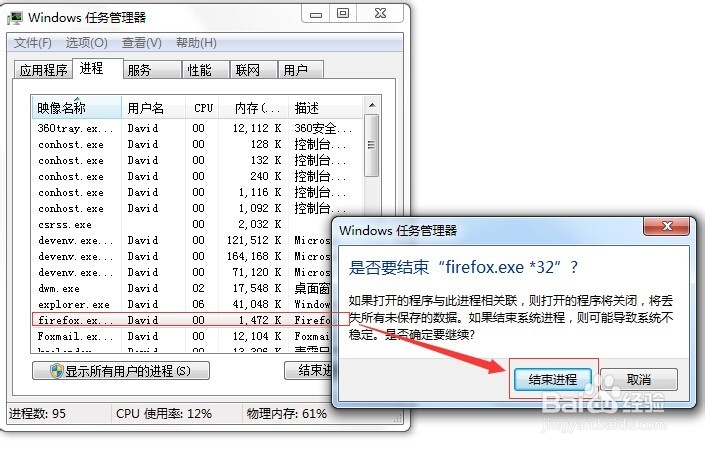
2、点击桌面左下角开始,找到运行框,输入firefox.exe –p –no -remote,如下图所示:

3、在打开的Firefox-选择用户配置文件对话框中,选中默认的配置文件default,然后点击“删除配置文件(D)”,如下图所示:
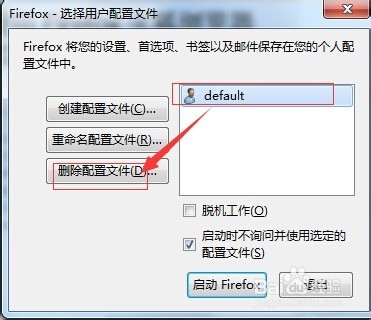
4、删除配置对话框中,点击“删除文件”,如下图所示:
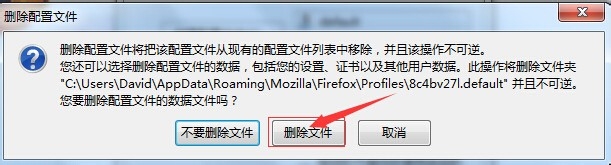
5、删除默认配置后,点击“创建配置文件(C)”,弹出“创建配置文件向导”对话框,点击“下一步”,如下图所示:

6、输入新的配置文件名称,点击“完成”,如下图所示:
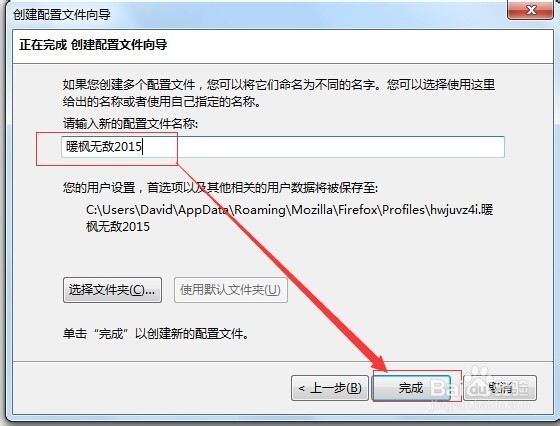
7、点击“启动Firefox”,如下图所示:

8、现在终于可以看到Firefox浏览器的主页了,如下图所示:

